AutoHotKey je krásný nástroj. V článku zveřejněném na začátku roku přes Help Desk Geek jsem vysvětlil jak zakázat klíče ve Windows pomocí AutoHotKey. Je to však jen jeden z nespočetných triků, které můžete s tímto softwarem dosáhnout.
Pomocí několika řádků kódu můžete vytvořit něco, co po léta změní způsob používání klávesnice a počítače, aby Přijít. Po více než deset let jsem měl ve svém startu Windows sedět neustále se měnící skript AutoHotKey - bez toho, co to umožňuje, bych byl úplně ztracen.

Dovolte mi s vámi sdílet pět nejužitečnějších skriptů AutoHotKey pro každodenní použití v PC. Zatímco jsem ve výše uvedeném článku popsal podrobnější vysvětlení pro instalaci, nastavení a vytváření skriptů pomocí AutoHotKey, vše, co musíte udělat, je stáhněte si aplikaci, vyvolat textový editor a uložit a spustit všechny následujících skriptů, aby byly okamžitě funkční.
Změnit účel funkční klávesy
Pro mnoho z nás končí funkční klávesy (F1 – F12) zcela nevyužité. V závislosti na rozložení klávesnice může být zásah do této řady kláves ve srovnání s jejich funkcí nepříjemným kompromisem. Pro ostatní mohou být tyto klíče prostě k ničemu.
Moje oblíbená věc, která se týká funkčních kláves, je nastavit je tak, aby spouštěla programy, které často používám, ale často neotevřou. Poznámkový blok je skvělý příklad.
F1::Run "%WINDIR%\notepad.exe"
Výše uvedený skript nastavuje klávesu F1pro spuštění programu Poznámkový blok v jakékoli moderní verzi systému Windows. Jak vidíte, cesta k souboru podporuje přímou cestu nebo jednu z proměnných prostředí Windows. Použití proměnných prostředí je ideální, pokud používáte více různých verzí systému Windows.
In_content_1 all: [300x250] / dfp: [640x360]->Používejte speciální znaky
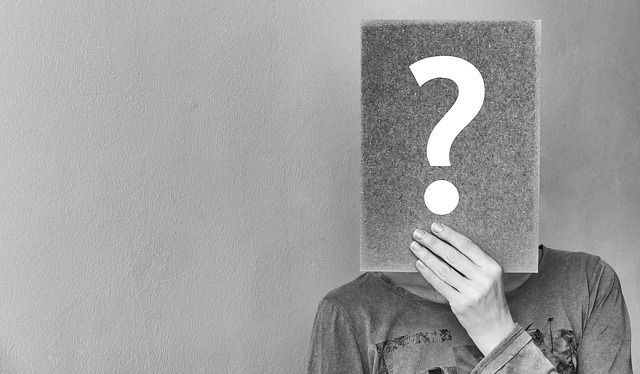
Jako masivní fanoušek em pomlčky je frustrující, že ji drvivá většina kláves nativně nepodporuje - takže je udělejme.
!-::Send {—}
Výše uvedený skript vloží pomlčku em při stisknutí kláves Alt + -. Alt je skvělý modifikátor, který lze použít pro vaše klávesové zkratky, protože ve srovnání s Shift a Ctrl vidí mnohem méně použití.
Dalším solidním nápadem je navázat elipsy na Alt +., což může být proveden s následující jednostrannou linkou:
!.::Send {…}
Jako spisovatel mi použití AutoHotKey pro snadný přístup k interpunkčním znaménkům ušetří neuvěřitelné množství času.
Ovládejte svůj objem

Ne Každý má klávesnici, která podporuje multimediální klávesy, ale to by nemělo nikomu zabránit v radosti z ovládání hudby snadno.
Můj oblíbený způsob implementace je pomocí klávesy Shift + Page Uppro zvýšení hlasitosti, Shift + Page Downpro snížení hlasitosti a Klávesou Shift + Pauseztlumíte (přepínáte).
+PgUp::Send {Volume_Up}
+PgDn::Send {Volume_Down}
+Pause::Send {Volume_Mute}
Samozřejmě , existuje možnost, že budete na klávesnici, kde toto rozložení není příliš praktické. Jednoduše můžete změnit libovolný z výše uvedených názvů klíčů tak, že odhlásíte Seznam klíčů AutoHotKey.
Připnout okno nahoře
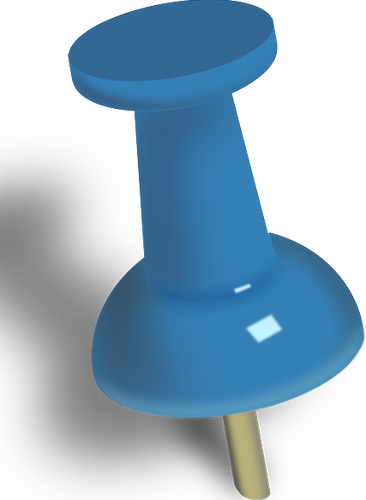
To by mohl být můj oblíbený AutoHotKey jednořadý ze všech. Schopnost připnout okno k ostatním je taková, která vám může při práci, pokusu si užít film nebo spoustu dalších aktivit u stolu zachránit velké bolesti hlavy.
^Space::Winset, AlwaysOnTop, , A
Považuji tento za zvláště užitečný, pokud máte monitor slušné velikosti, ale ne nastavení duálního monitoru. S výše uvedeným skriptem se tato kalkulačka už nebude pohřbít pod všemi ostatními okny! Stačí stisknout Ctrl + mezerníka okno připnout (nebo odepnout).
Okamžitě prohledat Google

Pokud jste někdo, kdo používá váš počítač každý den, pravděpodobně trávíte více času, než si všimnete, hledáním na Googlu výrazy, s nimiž se setkáváte při rozhovoru s přáteli nebo při surfování na webu.
Výběr, kopírování, otevření nové karty, vložení textu do adresního řádku a stisknutí klávesy Enter je však hrozně dlouhý proces. Proč to nezjednodušit?
^+c::
Send ^c
Sleep 50
Run "http://www.google.com/search?q=%clipboard%"
return
Skript výše umožňuje klávesové zkratce Ctrl + Shift + Cdělat vše v jediné klávesové zkratce, pokud jste zvýraznili text, který chcete vyhledat. Stránka Vyhledávání Google se zobrazí ve vašem výchozím prohlížeči.
Pokud si nemůžete vybrat jen jeden z těchto skriptů, je tu dobrá zpráva: Vše, co musíte udělat, je vložit každý z nich na nový řádek. a všichni budou hladce spolupracovat!
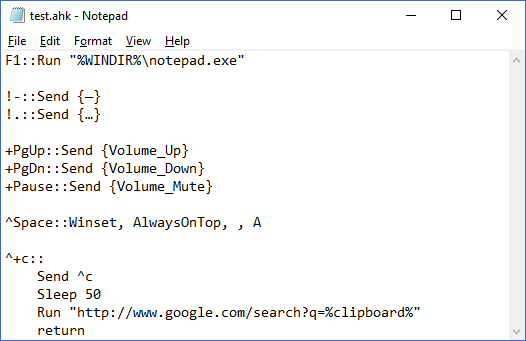
Pokud jste nezměnili klávesové zkratky pro vytváření konfliktů, mělo by používání všech pěti výše uvedených skriptů najednou v jednom souboru AHK fungovat naprosto v pořádku.